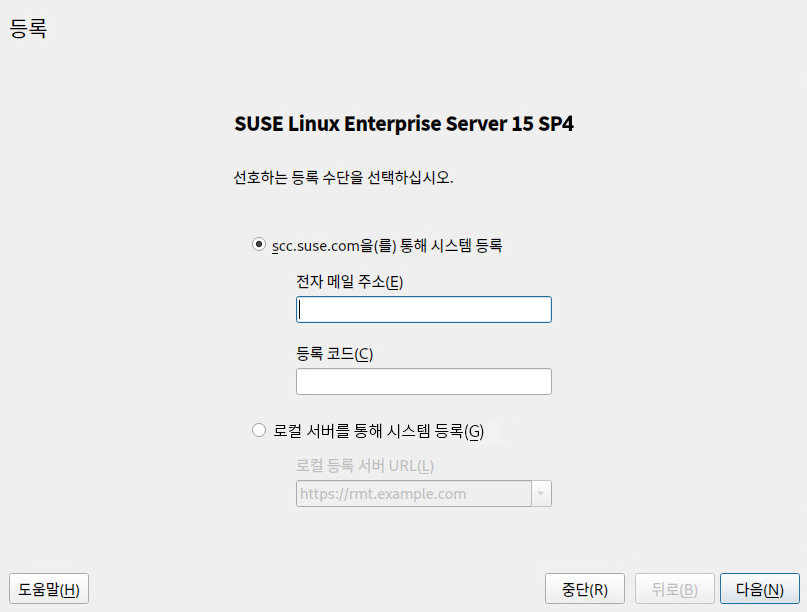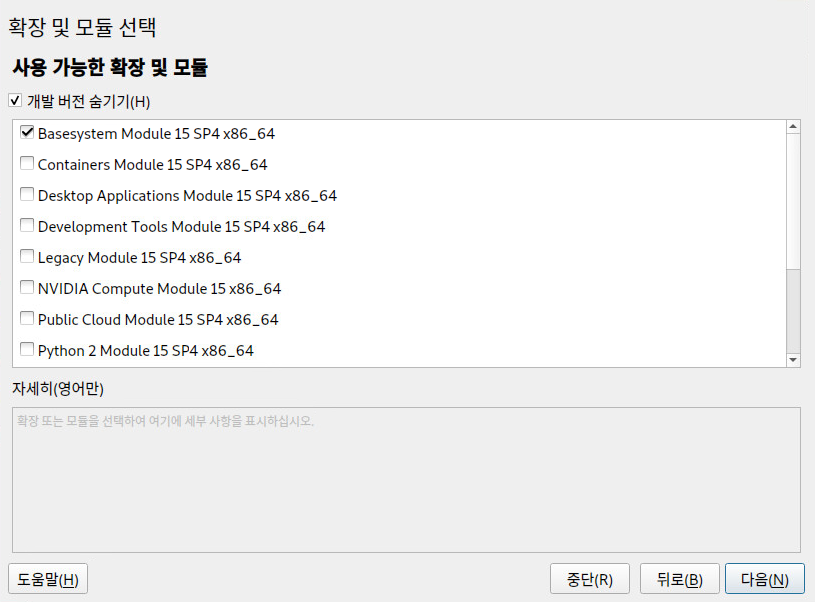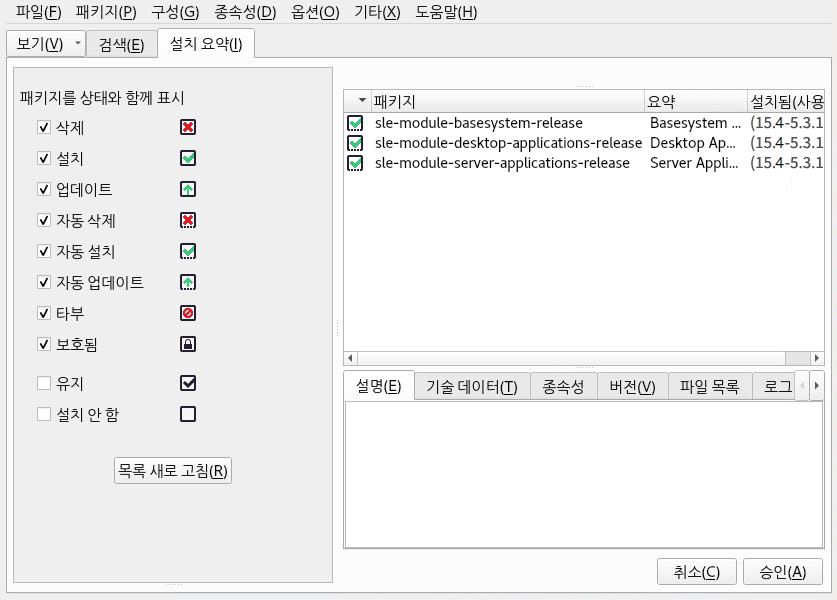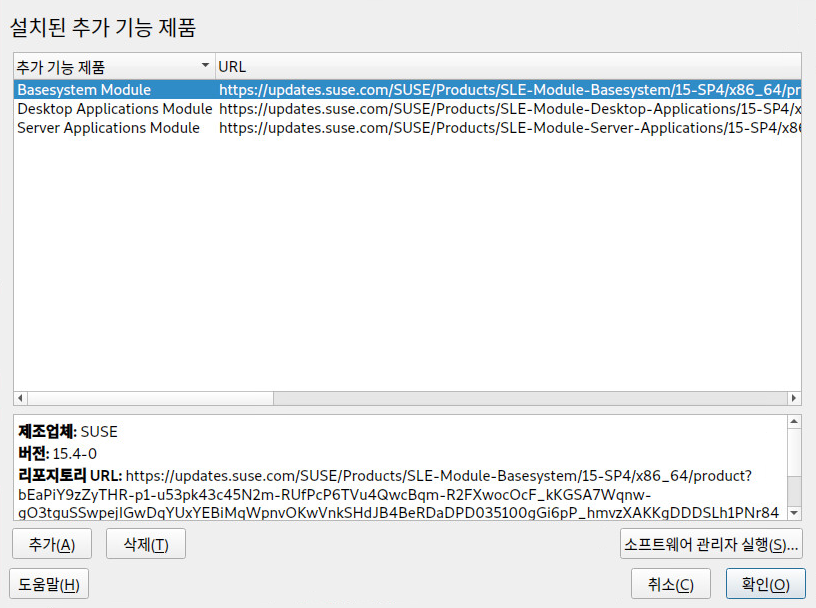9 SUSE Linux Enterprise 등록 및 모듈/확장 관리 #
기술 지원과 제품 업데이트를 받으려면 SUSE Customer Center에서 SUSE Linux Enterprise Server를 등록하고 활성화해야 합니다. 최신 업데이트 및 패치를 사용하여 시스템을 설치할 수 있으므로 설치 중에 등록하는 것이 좋습니다. 그러나 오프라인 상태이거나 등록 단계를 건너뛸 경우 설치된 시스템에서 언제든지 나중에 등록할 수 있습니다.
모듈 및 확장은 기능을 시스템에 추가하므로 필요에 따라 시스템을 사용자 정의할 수 있습니다. 이러한 구성요소를 등록해야 할 수도 있으며, YaST 또는 명령줄 도구를 사용하여 관리할 수 있습니다.자세한 내용은 Modules and Extensions Quick Start 항목을 참조하십시오.
SUSE Customer Center에 등록하려면 SUSE 계정이 있어야 합니다. 아직 SUSE 계정이 없다면 SUSE Customer Center 홈 페이지(https://scc.suse.com/)로 이동하여 계정을 생성하십시오.
모듈 및 확장을 포함하여 시스템 등록을 완전히 취소하려면 명령줄 도구 SUSEConnect를 사용하십시오. 시스템 등록을 취소하면 등록 서버에서 해당 항목이 제거되고, 모듈, 확장 및 제품 자체에 대한 모든 리포지토리가 제거됩니다.
> sudo SUSEConnect -d9.1 설치 중에 등록 #
가장 쉽고 권장되는 등록 방법은 설치 중에 등록하는 것입니다. SUSE Linux Enterprise Server의 최신 패치 수준을 설치할 수 있을 뿐만 아니라, 추가 설치 미디어를 제공하지 않고도 모든 모듈과 확장에 액세스할 수 있습니다. 이는 설치하는 모든 모듈과 확장에도 적용됩니다. 등록 프로세스에 대한 자세한 내용은 8.7절 “등록” 항목을 참조하십시오.
설치 중에 시스템이 성공적으로 등록된 경우 YaST에서는 SUSE Customer Center에서 제공한 온라인 리포지토리를 추가합니다. 로컬 설치 원본을 더 이상 사용할 수 없을 때 문제를 방지하고 항상 온라인 리포지토리에서 최신 업데이트를 받을 수 있도록 하기 위한 것입니다.
9.2 자동 배포 중에 등록 #
AutoYaST를 사용하여 자동으로 인스턴스를 배포하는 경우 AutoYaST 제어 파일에서 각 정보를 제공하여 설치 중에 시스템을 등록할 수 있습니다. 자세한 내용은 Section 4.3, “System registration and extension selection”를 참조하십시오.
9.3 설치된 시스템에서 등록 #
설치하는 동안 등록을 건너뛰거나 시스템을 다시 등록하려는 경우, YaST 모듈 또는 명령 줄 도구 SUSEConnect를 사용하여 언제든지 시스템을 등록할 수 있습니다.
9.3.1 YaST를 사용하여 등록 #
시스템을 등록하려면 › › 을 시작합니다. 먼저 SUSE Linux Enterprise Server를 등록한 다음, 사용할 수 있도록 할 모듈과 확장을 선택합니다.
등록을 건너뛰고 SLE-15-SP4-Full-ARCH-GM-media1.iso 미디어에서 설치하여 시스템을 설치한 경우 설치 중에 선택한 모듈과 확장을 모두 등록하십시오. 등록된 모듈 및 확장에 대한 보안 업데이트와 패치만 받게 됩니다.
› › 을 시작합니다.
사용자나 조직이 가입을 관리하는 데 사용하는 SUSE 계정과 연결된 전자 메일 주소를 입력하십시오. 또한 SUSE Linux Enterprise Server와 함께 받은 를 입력하십시오.
기본적으로 시스템은 SUSE Customer Center를 통해 등록됩니다. 다음 단계를 진행하여 이를 수행합니다.
조직에서 로컬 등록 서버를 제공하는 경우 자동 감지된 서버 목록에서 선택하거나 에서 URL을 제공할 수 있습니다.
을 눌러 등록 프로세스를 시작합니다. SUSE Linux Enterprise Server가 선택한 서버에 등록되고 연관된 리포지토리가 시스템에 추가됩니다. 대화 상자가 열립니다.
시스템에서 사용할 모듈과 확장을 모두 선택합니다. 적어도 사전 선택된 모듈( 및 )을 선택해야 합니다. 또한 설치 중에 추가한 추가 모듈이나 확장을 선택해야 합니다. 모든 확장은 유료의 추가 등록 코드가 필요합니다. 을 눌러 계속합니다.
선택 항목에 따라 지금 한 개 이상의 라이선스 계약에 동의해야 할 수 있습니다. 모든 구성 요소가 선택한 서버에 등록되고 연관된 리포지토리가 시스템에 추가됩니다.
YaST 패키지 설치 프로그램이 열리고 각 모듈에 대한 release-packages가 설치되고, 선택한 모듈 및 확장에 따라 추가 패키지가 설치됩니다. 사전 선택된 패키지를 선택 취소하지 않는 것이 좋습니다. 하지만 추가 패키지를 추가할 수 있습니다.
등록 프로세스를 마치려면 및 를 선택합니다.
9.3.2 SUSEConnect를 사용하여 등록 #
시스템과 모듈 및 확장 등록은 SUSEConnect를 사용하여 명령줄에서도 가능합니다. 이 섹션에서 다루지 않는 정보에 대해서는 man 8 SUSEConnect 인라인 문서를 참조하십시오.
SUSE Customer Center에 SUSE Linux Enterprise Server를 등록하려면 다음과 같이
SUSEConnect를 실행합니다.>sudo SUSEConnect -r REGISTRATION_CODE -e EMAIL_ADDRESS로컬 등록 서버에 등록하려면 서버의 URL을 입력하십시오.
>sudo SUSEConnect -r REGISTRATION_CODE -e EMAIL_ADDRESS \ --url "https://suse_register.example.com/"REGISTRATION_CODE를 SUSE Linux Enterprise Server의 복사본으로 받은 등록 코드로 바꿉니다. EMAIL_ADDRESS를 사용자나 사용자의 조직이 가입을 관리하는 데 사용하는 SUSE 계정과 연결된 전자 메일 주소로 바꿉니다.
이 프로세스는 및 을 등록하고 연관된 리포지토리를 시스템에 추가합니다.
이제 기본 리포지토리 두 개를 포함한 SUSE Linux Enterprise Server가 등록되었습니다. 추가 모듈이나 확장을 등록하려는 경우에는 9.4절 “실행 중인 시스템에서 모듈 및 확장 관리”에 요약된 대로 진행하십시오.
9.4 실행 중인 시스템에서 모듈 및 확장 관리 #
시스템이 설치 및 등록된 후에도 모듈 및 확장을 추가하고 제거할 수 있습니다. 이 작업에는 YaST 또는 SUSEConnect를 사용할 수 있습니다.자세한 내용은 Modules and Extensions Quick Start 항목을 참조하십시오.
9.4.1 YaST를 사용하여 모듈 및 확장 추가 #
다른 패키지에 따라 기능이 달라질 수 있는 소프트웨어 패키지와 같이 모듈이 다른 모듈에 종속되어 있을 수 있습니다. 그러한 경우, 사용해야 하는 모듈이 설치에 자동으로 선택됩니다.
9.4.2 YaST를 사용하여 모듈 및 확장 삭제 #
은 삭제하지 마십시오. 또한 을 삭제하지 않는 것이 좋습니다.
삭제된 모듈이나 확장에서 패키지를 유지하도록 선택한 경우 이러한 패키지에 대한 업데이트를 더 이상 받을 수 없습니다. 여기에는 보안 수정이 포함되므로 이러한 패키지를 유지하면 시스템에 보안 위험이 발생할 수 있습니다.
9.4.3 SUSEConnect를 사용하여 모듈 및 확장 추가/삭제 #
SUSEConnect -list-extensions를 실행하여 사용 가능한 확장 개요를 확인합니다.>sudo SUSEConnect -list-extensions AVAILABLE EXTENSIONS AND MODULES Basesystem Module 15 SP4 x86_64 (Installed) Deactivate with: SUSEConnect -d -p sle-module-basesystem/15.4/x86_64 Containers Module 15 SP4 x86_64 Activate with: SUSEConnect -p sle-module-containers/15.4/x86_64 Desktop Applications Module 15 SP4 x86_64 Activate with: SUSEConnect -p sle-module-desktop-applications/15.4/x86_64 Development Tools Module 15 SP4 x86_64 Activate with: SUSEConnect -p sle-module-development-tools/15.4/x86_64 SUSE Linux Enterprise Workstation Extension 15 SP4 x86_64 Activate with: SUSEConnect -p sle-we/15.4/x86_64 -r ADDITIONAL REGCODE SUSE Cloud Application Platform Tools Module 15 SP4 x86_64 Activate with: SUSEConnect -p sle-module-cap-tools/15.4/x86_64 SUSE Linux Enterprise Live Patching 15 SP4 x86_64 Activate with: SUSEConnect -p sle-module-live-patching/15.4/x86_64 -r ADDITIONAL REGCODE SUSE Package Hub 15 SP4 x86_64 Activate with: SUSEConnect -p PackageHub/15.4/x86_64 Server Applications Module 15 SP4 x86_64 (Installed) Deactivate with: SUSEConnect -d -p sle-module-server-applications/15.4/x86_64 Legacy Module 15 SP4 x86_64 Activate with: SUSEConnect -p sle-module-legacy/15.4/x86_64 Public Cloud Module 15 SP4 x86_64 Activate with: SUSEConnect -p sle-module-public-cloud/15.4/x86_64 SUSE Enterprise Storage 6 x86_64 Activate with: SUSEConnect -p ses/6/x86_64 -r ADDITIONAL REGCODE SUSE Linux Enterprise High Availability Extension 15 SP4 x86_64 Activate with: SUSEConnect -p sle-ha/15.4/x86_64 -r ADDITIONAL REGCODE Web and Scripting Module 15 SP4 x86_64 Activate with: SUSEConnect -p sle-module-web-scripting/15.4/x86_64 MORE INFORMATION You can find more information about available modules here: https://www.suse.com/products/server/features/modules.html모듈 또는 확장 활성화/비활성화에 대한 목록에서 명령을 실행하여 구성 요소를 추가하거나 삭제합니다. 확장을 추가하려면 유료의 추가 등록 코드가 필요합니다.
은 삭제하지 마십시오. 또한 을 삭제하지 않는 것이 좋습니다.
SUSEConnect를 사용하여 모듈 및 확장을 추가하거나 삭제하면 구성 요소가 등록 취소되고 해당 리포지토리나 서비스가 시스템에서 제거됩니다. 패키지가 설치 또는 제거되지 않습니다. 이 작업이 자동으로 수행되도록 하려면 YaST를 사용하여 모듈 및 확장을 추가하거나 삭제합니다.
즉, 모듈 또는 확장을 추가할 때 기본 패키지 또는 패턴이 자동으로 설치되지 않습니다. 명령줄에서 Zypper를 사용하여 또는 › 를 실행하여 이 작업을 수동으로 수행해야 합니다.
즉, 모듈 또는 확장을 삭제할 때 자동 정리가 수행되지 않습니다. 모듈 또는 확장에 속한 모든 패키지가 시스템에 설치된 상태로 남아 있지만, 더 이상 리포지토리와 연관되지 않으므로 더 이상 업데이트를 수신할 수 없습니다. 이러한 “독립” 패키지를 제거하려면 명령줄에서 Zypper를 사용합니다. zypper packages --orphaned는 이러한 패키지를 나열하고, zypper remove는 패키지를 한 개 이상 삭제합니다. 또는 › 를 사용하여 독립 패키지를 나열하고 삭제합니다.
삭제된 모듈이나 확장에서 패키지를 유지하도록 선택한 경우 이러한 패키지에 대한 업데이트를 더 이상 받을 수 없습니다. 여기에는 보안 수정이 포함되므로 이러한 패키지를 유지하면 시스템에 보안 위험이 발생할 수 있습니다.